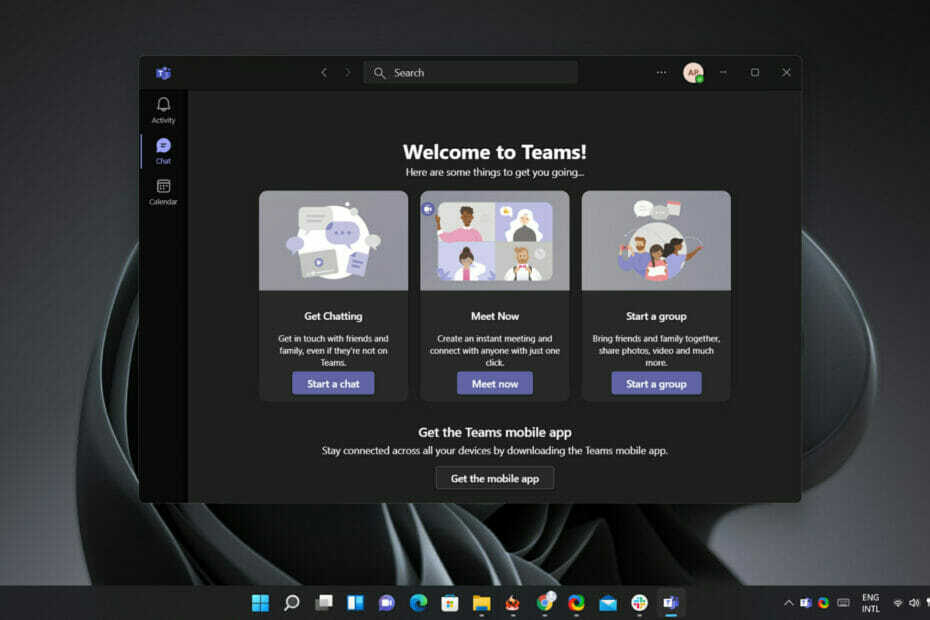- 현재 모든 사람의 마음에 있는 질문은 Windows 11 컴퓨터에서 사용해야 하는 드라이버와 가장 관련이 있습니다.
- 당분간 선택의 여지가 많지 않다는 것을 알았을 때 당황할 필요는 없지만 필요한 것을 찾을 가능성이 가장 높습니다.
- 사용자는 이제 Windows 11 OS에 대해 제조업체 또는 OEM 드라이버를 선택하는 데 어려움을 겪지만 실제로 어느 것이 더 나은지 정확히 모릅니다.
- 현재로서는 주로 가용성에 약간의 차이가 있으므로 이러한 드라이버에 대한 또 다른 신뢰할 수 있는 소스는 Windows Update일 수 있습니다.

Microsoft가 처음으로 새 운영 체제에 대한 테스트 가용성을 제공한 이후로 이 주제에 대한 끝없는 논쟁이 있었습니다.
그러나 이것은 드라이버가 하드웨어의 적절한 기능을 보장하는 데 필요하기 때문에 중요한 질문입니다. 그러나 관련하여 윈도우 11, 실제로 선택할 수 있는 항목이 많지 않습니다.
그럼에도 불구하고 사람들은 게임용이든 일상용이든 자신에게 더 적합한 드라이버를 알고 싶어합니다.
이제 가장 큰 질문은 제조업체 또는 OEM 드라이버를 선택해야 합니까?
Windows 11 노트북/PC용 제조업체 또는 OEM 드라이버?
예상할 수 있듯이 곧 출시될 OS의 참신함 때문에 여러 가지 이유로 사용할 수 있는 드라이버가 많지 않습니다.
첫 번째는 많은 회사가 안정적인 회사를 만들지 못하고 있는 반면 다른 회사는 드라이버를 릴리스하기 위해 더 안정적인 운영 체제 빌드를 기다리고 있다는 것입니다.
그럼에도 불구하고 다음과 같은 큰 회사가 있습니다. 엔비디아 또는 일반 대중을 위해 Windows 11 호환 드라이버를 제공한 Intel이 있으므로 이에 대해서도 살펴보는 것이 좋습니다.
회사가 모든 하드웨어 유형에 대한 드라이버를 개발하기보다는 주로 OS 안정화에 중점을 두고 있기 때문에 Windows Update 드라이버는 현재 수요가 많지 않습니다.
그러나 여전히 많은 사용자가 많은 사람들의 눈에 안정성을 나타내기 때문에 많은 사용자가 사용합니다. 또한 Windows Update를 통해 얻는 많은 드라이버는 Microsoft에서 제공하는 경우가 거의 없습니다.
OEM은 이를 Microsoft에 제출하고 Microsoft가 더 이상 테스트하지 않는 WHQL을 통과하면 제조업체가 실제로 수행하는 Windows 업데이트 팩에 적용됩니다.
왜 OEM 드라이버를 사용해야 합니까?
가장 신뢰할 수 있는 OEM(Original Equipment Manufacturer) 드라이버를 계속 사용할 수 있습니다. 또 다른 솔루션은 제조업체 드라이버를 얻는 것입니다. 당신이 묻는 차이점은 무엇입니까?
대부분의 컴퓨터 애드온 하드웨어는 OEM이 일반적으로 타사에서 구매하는 특정 칩이나 칩셋에 의존한다는 것을 알아야 합니다.
칩/칩셋 제조업체는 OEM의 칩/칩셋을 사용하는 모든 하드웨어에서 작동하는 기본 드라이버 세트를 출시하는 경우가 많습니다.
따라서 OEM 공급업체가 새 OS용 하드웨어를 지원하지 않기로 결정한 경우 유용할 수 있습니다.
또한 특정 OEM이 Nvidia 또는 AMD와 같이 정기적으로 새 하드웨어를 생산하는 경우 OEM 드라이버는 쉽게 업데이트되는 경향이 있다는 점도 염두에 두십시오.

Microsoft의 곧 출시될 OS에서 게임을 하는 것에 대해 생각하고 있다면 적어도 당분간은 제조업체 드라이버가 최선의 선택이라는 것이 일반적인 믿음입니다.
그러나 지금까지 많은 사용자가 지적했듯이 게임은 Windows 11에서 가장 즐거운 경험이 아닙니다.
그러나 Windows Insider이고 현재 새 운영 체제를 테스트하는 경우 작업을 계속하려면 드라이버가 필요합니다. 드라이버가 왜 중요한가요?
이유는 다음과 같습니다.
- 시스템 또는 기타 주변 장치와의 호환성 오류를 해결합니다.
- 최신 기능을 받으세요.
- 기존 버그를 수정합니다.
- 최신 펌웨어 버전을 받으십시오.
- 하드웨어와 소프트웨어 간의 통신을 수정합니다.
- 시스템에서 외부 장치를 인식합니다.
- 오작동하는 하드웨어를 수정합니다.
드라이버를 어떻게 업데이트합니까?
드라이버가 최신 상태인지 확인하는 데 사용할 수 있는 몇 가지 방법이 있으며, 이를 나열해 드리겠습니다.
- 장치 관리자 내장 도구를 사용하여 컴퓨터에서 직접 드라이버를 설치할 수 있습니다.
- 온라인에서 필요한 각 개별 드라이버를 검색할 수도 있습니다.
- OEM 웹 사이트 또는 제공된 유틸리티를 통해 이러한 업데이트를 직접 다운로드하고 설치할 수 있습니다.
- Windows 업데이트를 통해 필요한 드라이버를 받으십시오.
- Windows 업데이트를 통해 자동 OEM 드라이버 업데이트를 활성화합니다.
Windows 11에서 드라이버를 업데이트하는 가장 쉬운 방법은 다음과 같습니다.
- 검색 표시줄에 장치 관리자를 입력한 다음 첫 번째 결과를 클릭합니다.
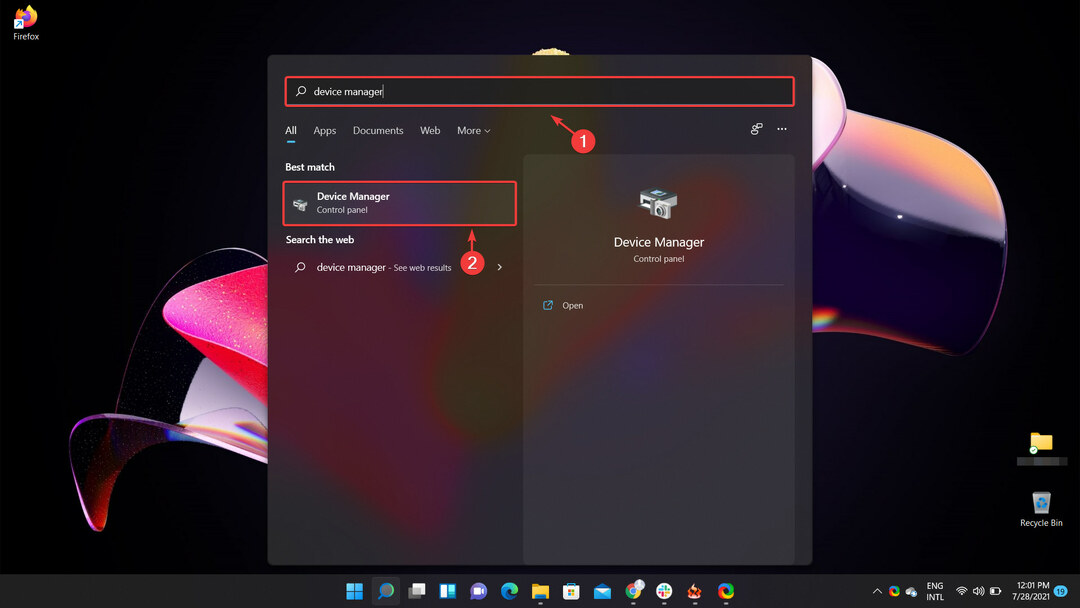
2. 드라이버를 업데이트할 하드웨어를 선택하고 마우스 오른쪽 버튼으로 클릭한 다음 드라이버를 업데이트합니다.
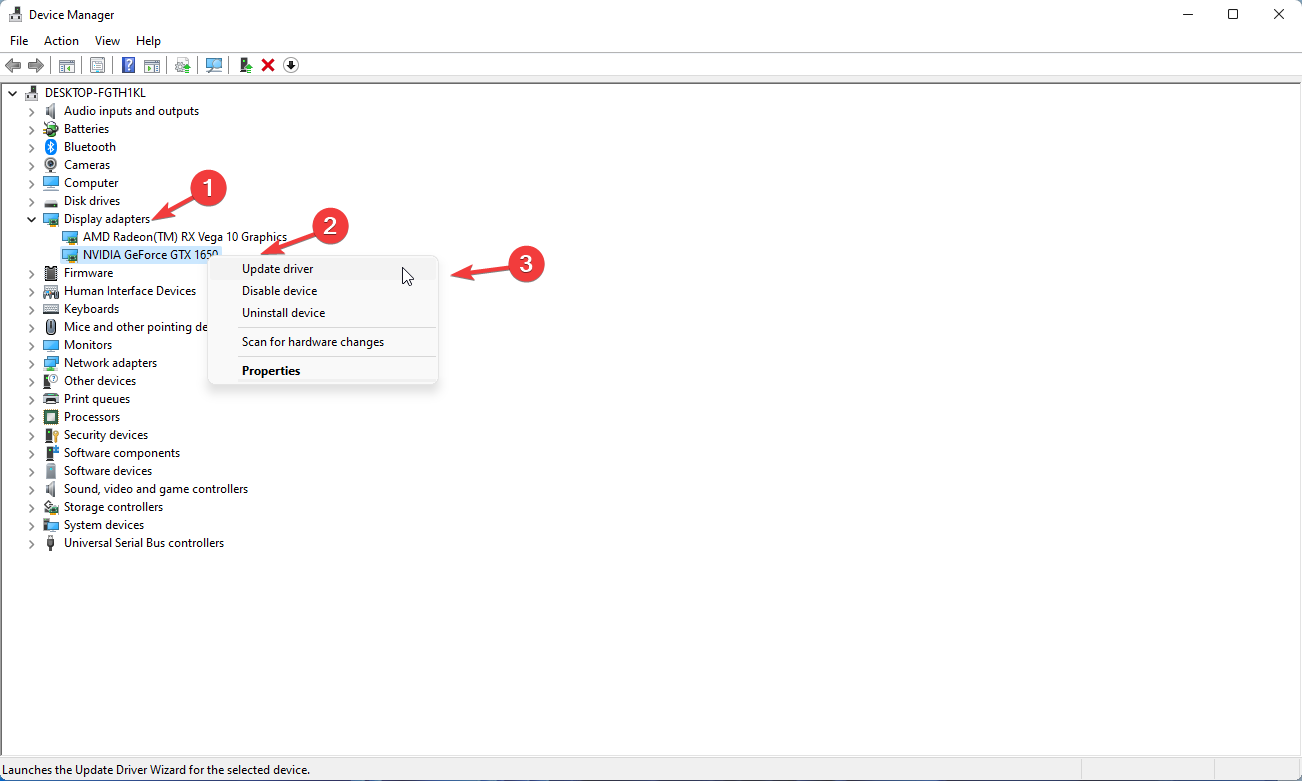
3. 클릭 자동으로 드라이버를 검색합니다.
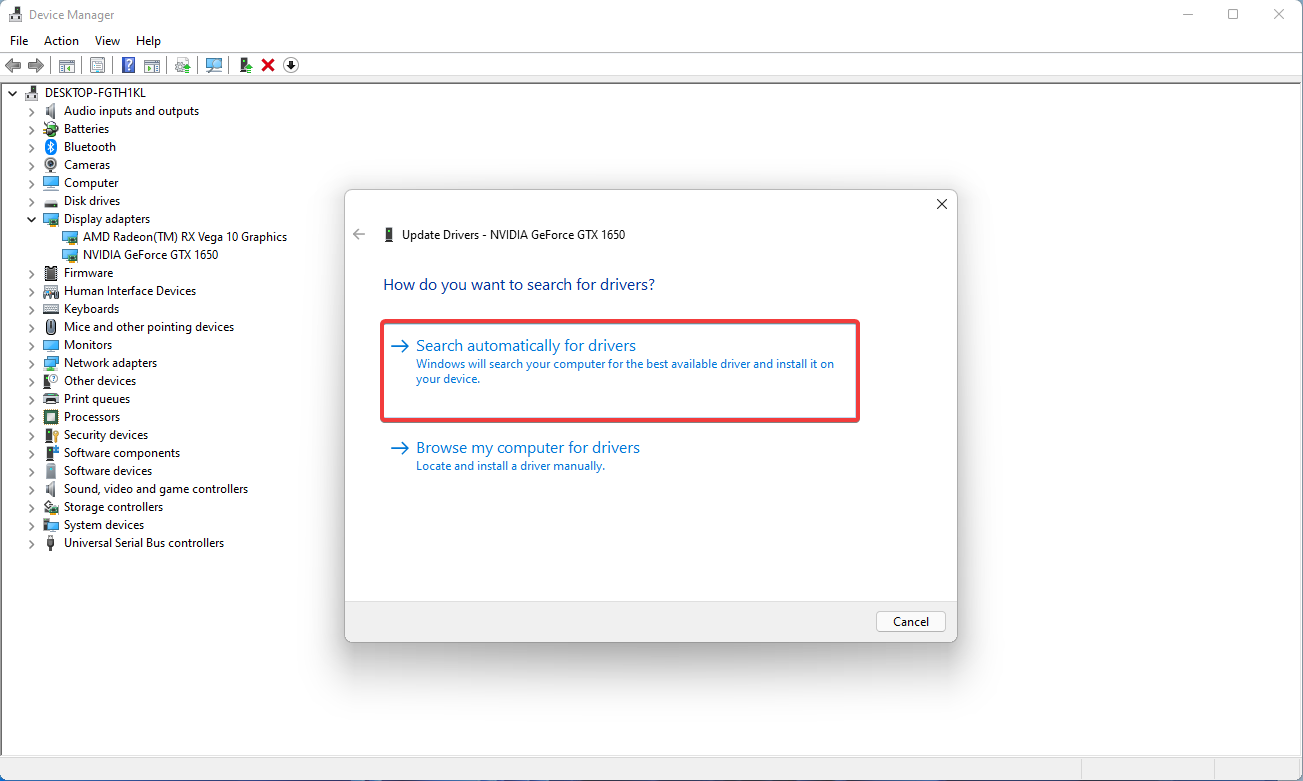
Windows 11에 Windows 10 드라이버를 설치할 수 있습니까?
이 질문에 대한 대답은 예입니다. Windows 11은 Windows 10에서 사용하는 것과 동일한 CoreOS에서 실행되는 새로운 경험 계층이기 때문입니다.
따라서 기술적으로 이전 OS에서 작동하는 드라이버는 새 OS에서 문제 없이 작동해야 합니다. 그러나 Windows 11에서 실제로 작동하지 않는 일부가 있습니다.
이러한 경우인지 확실히 알 수 있는 유일한 방법은 이러한 드라이버를 설치하고 해당 드라이버가 작동하는지 확인하는 것입니다.
이것은 Windows 11 운영 체제를 다룰 때 당분간 우리가 선택할 수 있는 것입니다. 더 많은 옵션이 진행 중이며 OS 안정성이 진행됨에 따라 사용할 수 있게 될 것입니다.
Windows 11은 아직 베타 테스트 단계에 있으므로 많은 기능과 액세서리를 사용할 수 없습니다.
Windows 11 장치에서 어떤 유형의 드라이버를 선택했습니까? 아래 의견 섹션에서 알려주십시오.